系统教程1月9日讯 时间,看不到,摸不到,却掌握着我们的全部。可是近来有一些小伙伴反映电脑时间和北京时间对不上。我们怎么能容许这样的事情发生呢?今天,小编就和大家讨论一下如何校准电脑时间
我们电脑的系统时间经常不知是什么原因就会变快或者变慢,不准确的电脑时间经常打乱我们的计划。上学迟到,上班迟到,约会迟到,想想就可怕,还是赶紧来看看设置电脑时间的方法吧
1、点击左下角的开始,找到设置,点击进去。
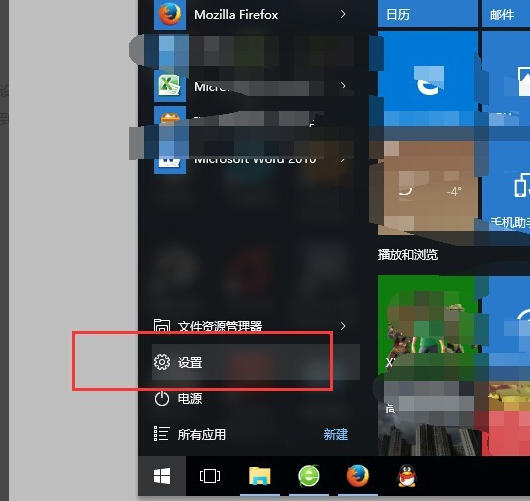
设置电脑时间载图1
2、找到“时间和语言”选项,进入调整的界面,打开自动设置时区
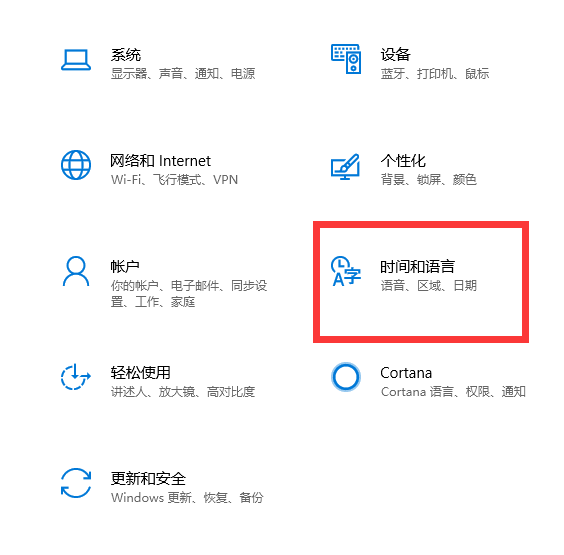
电脑时间不准载图2
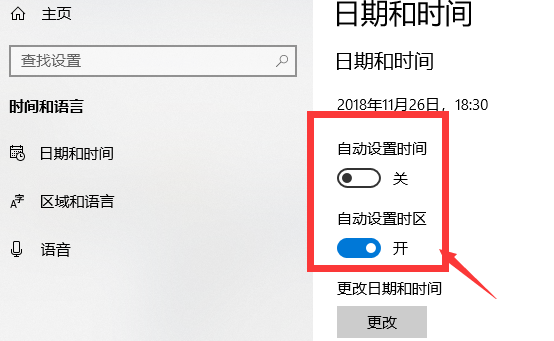
设置电脑时间载图3
3、查看北京时间,更改电脑时间。

电脑时间不准载图4
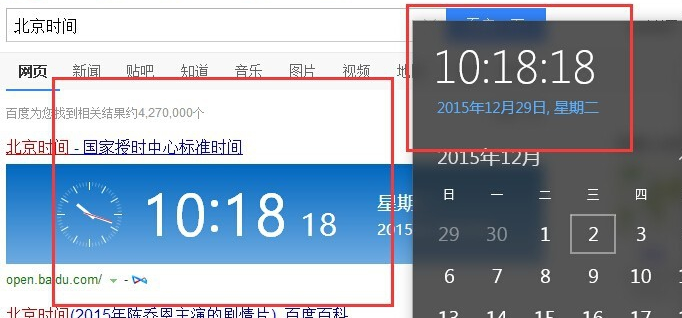
设置电脑时间载图5
以上就是校准电脑时间的方法了,你学会了吗
上一篇:投影仪如何连接电脑?
下一篇:如何破解电脑密码?